Notas musicais = http://scrappybitoffun.blogspot.com.br/search/label/music
Plugin:
Vizros > Box
Vizros> fold
1 – Vamos fazer as caixas de som. Abra no PSP um papel de parede do kit sucata de sua preferência e aplique o plugin vizros> Box nas configurações abaixo:
2 – Selections magic wand a parte branca nas configurações baixo:
3 – Clique em deletar, temos nossa primeira caixa de som:
4 - Agora vamos colocar alto falante, use o circle tool e circule no seu rádio um dos alto falantes, converte em layer, faça o ajuste com raster deform, a aplique o mesmo magic wand acima, ative a layer um e promoter layer, já temos nosso alto falante.
4 - Ctrl C (copie ) e leve a nossa caixa de som, ajustando de acordo ao seu gosto. Dê merge visible.
5 – Com o Kit Inzpired Creationz LoveSong monte uma tag a seu gosto. Usando a caixa
de som criada. Merge Visible - Renomeie para Tag.
¨6 – Agora vamos fazer a cortina. Escolha um papel de parede de sua preferência;
Dupliquei por 13 vezes (mas caso não precise de tantas faça quantas precisar)
Uma por uma vá aplicando vizros> fold nas configurações:
7 - Nas subsequentes vá mudando o valor do high para (25-45-65-85-105-125-145-165-185-205-225 - 245...)
Renomeie para C1-C2-C3-C4- ...até terminar
8 - Depois use o magic wand.
9 - Clique nas partes em branco e delete repetindo o processo em todas as layers
Para levar ao AS.
1- Feche todas as layers do efeito fold (C1- C2- C3- C4 ... até a última)
2 - Copie a layer Tag leve ao AS. E duplique a té ter 17 frames.
3 - Escolha uma nota musical no site de Simone e adicione a seu trabalho.
4 - No PSP , feche a layer Tag. Reserve esse trabalho
5 - Copie layer por layer do efeito ford (C1- C2- C3 - C4..)
Cole no AS de maneira a formar sua cortina. Crtl> A (selecionar tudo)
6 - Ative e selecione na Tag reservada as layers de 1 a 13 . Volte a cortina e arraste a cortina para cima da frame 1 (Essacortina vai cobrir até frame 13) deixando 14-15-16-17 sem cortina.
7 - Selecione as frames 1 a 13, copie e cole separadamente, selecione todas e clique em reverse.
8 - Copie esse trabalho com o reverse novamente e past after current atrás do trabalho
que tem 17 frames. Teremos 30 Frames.
9 - Velocidade das frames:
01 a 13 = 10
14 a 17 = 15
18 a 30 = 10
Salve como Gif.
Edirce
Zeu
Yara
Carmem
MCCorreia
Dagmar
Graça
Alleuda
Adelice
Lucia
Laurinda

















.gif)
.gif)
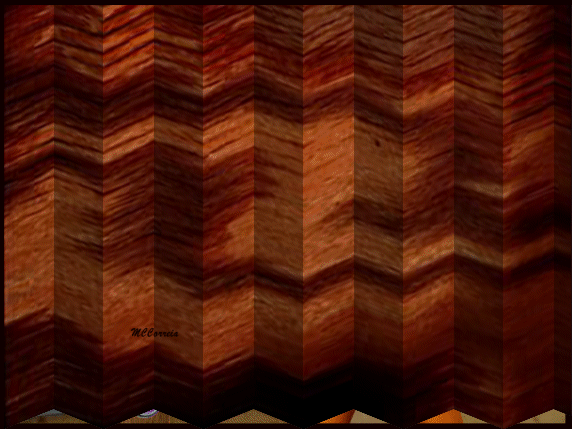

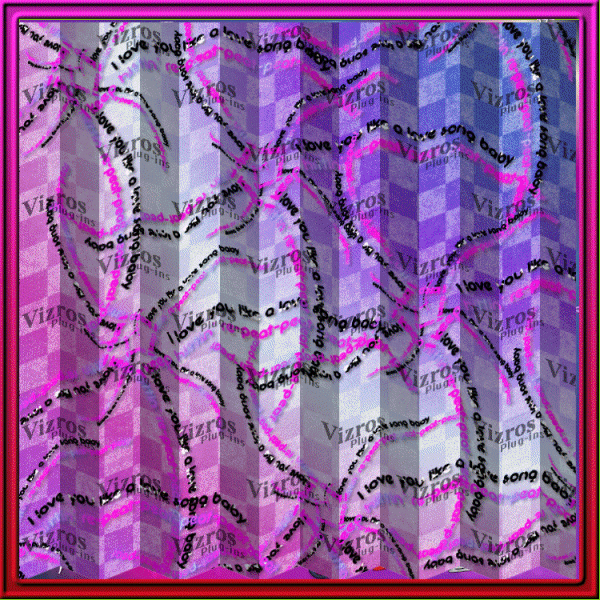




Nenhum comentário:
Postar um comentário
Seu carinho vale muito. Sua visita e seu comentário será retribuído em visita a seu blog.